win7电脑没有联网怎么重装系统
关于变形金刚win7电脑没有联网怎么重装系统,期待您的经验分享,我不知道说什么才好,除了谢谢
!
更新:2024-04-03 11:24:04头条经验
来自斗鱼https://www.douyu.com/的优秀用户韩博士装机官网,于2019-12-18在生活百科知识平台总结分享了一篇关于“win7电脑没有联网怎么重装系统洛丽塔”的经验,非常感谢韩博士装机官网的辛苦付出,他总结的解决技巧方法及常用办法如下:
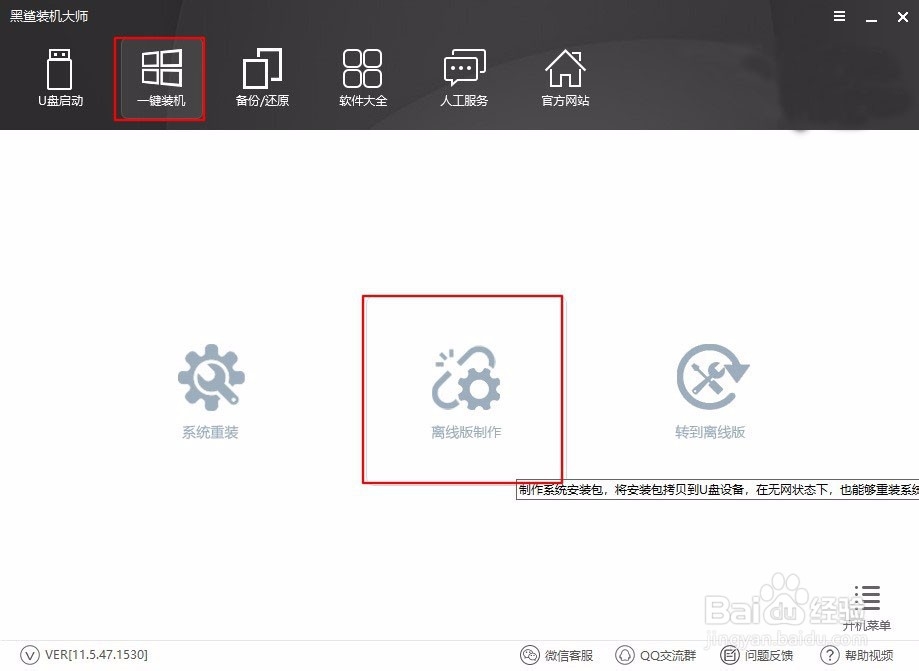 [图]2/9
[图]2/9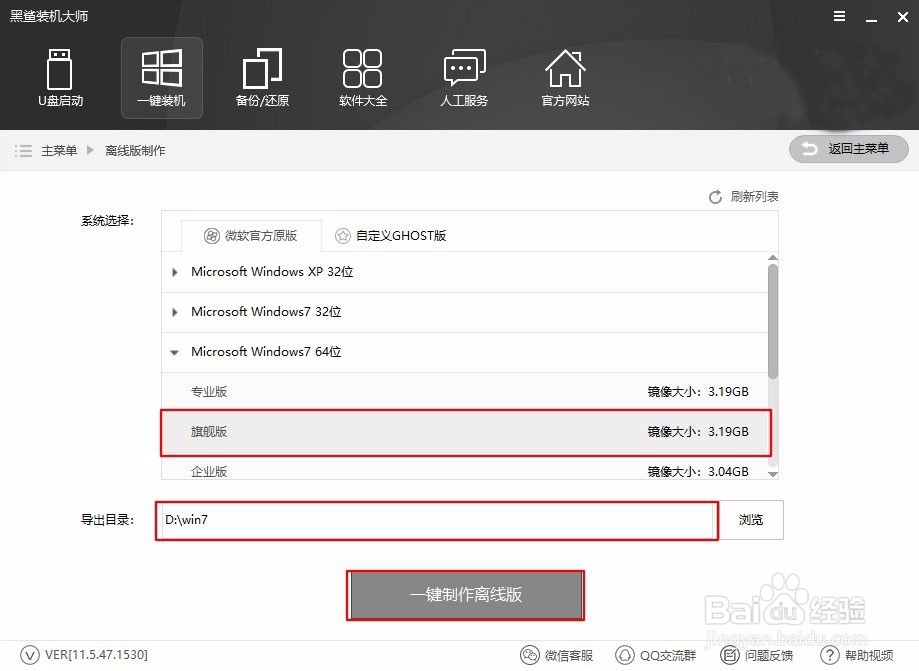 [图]3/9
[图]3/9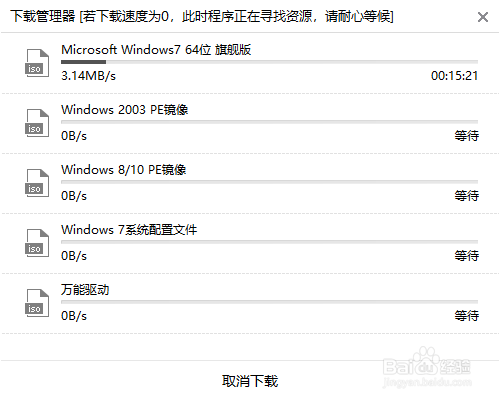 [图]4/9
[图]4/9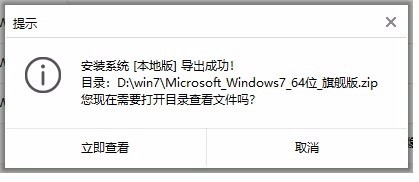 [图]5/9
[图]5/9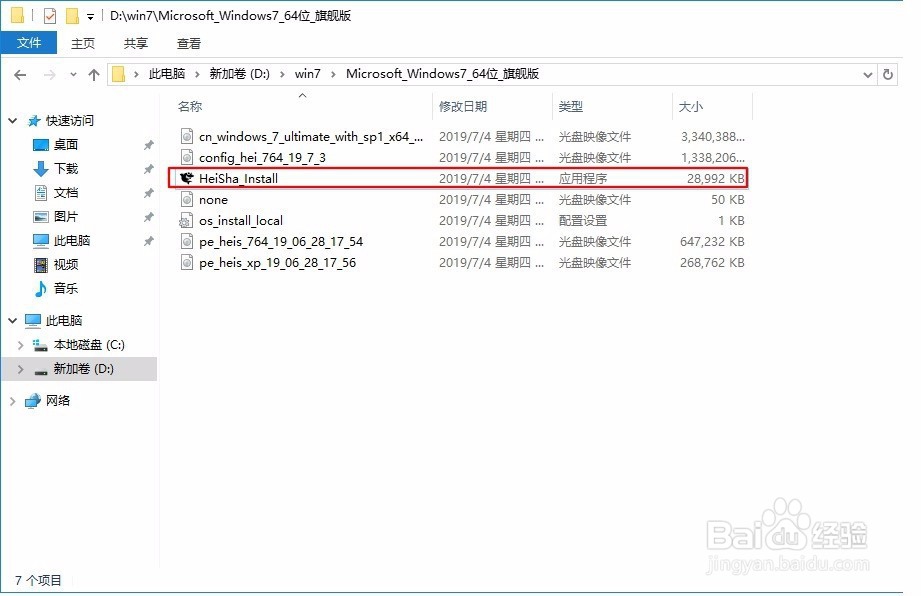 [图]6/9
[图]6/9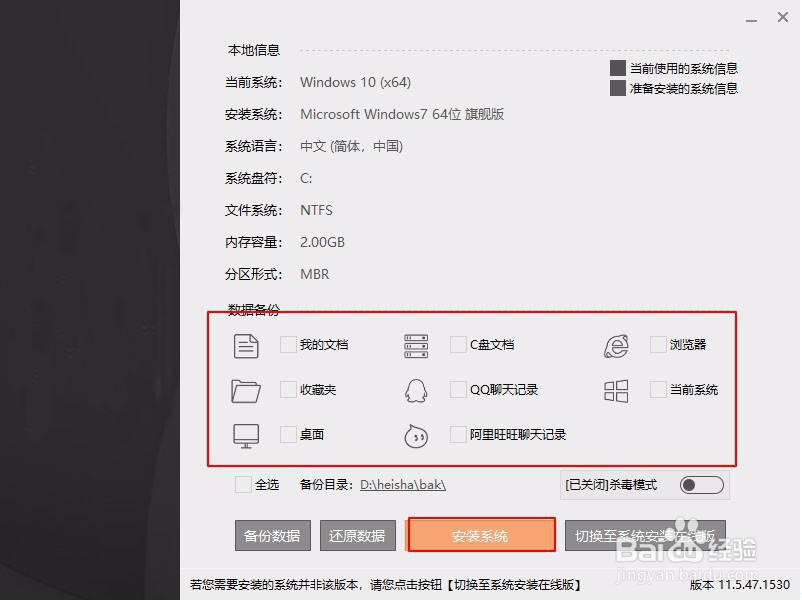 [图]7/9
[图]7/9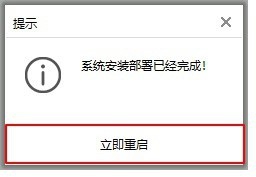 [图]8/9
[图]8/9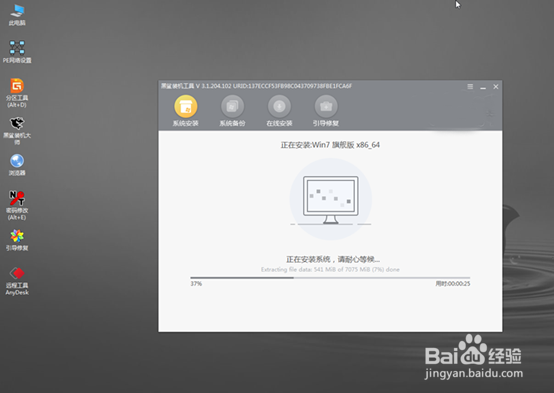 [图]9/9
[图]9/9 [图]
[图]
72万+大家都知道电脑没有联网时一般都只能在本地上进行操作,完全不能进行浏览网页等操作。那如果我告诉大家这种情况下还能重装系统你相信吗?很多人觉得根本不可能,别着急,往下看就知道了!
工具/原料
黑鲨装机大师一台正常使用的电脑(前期需要在联网状态下制作安装包)方法/步骤
1/9分步阅读将所有的杀毒软件关闭后在以下界面中点击“离线版制作”进入。
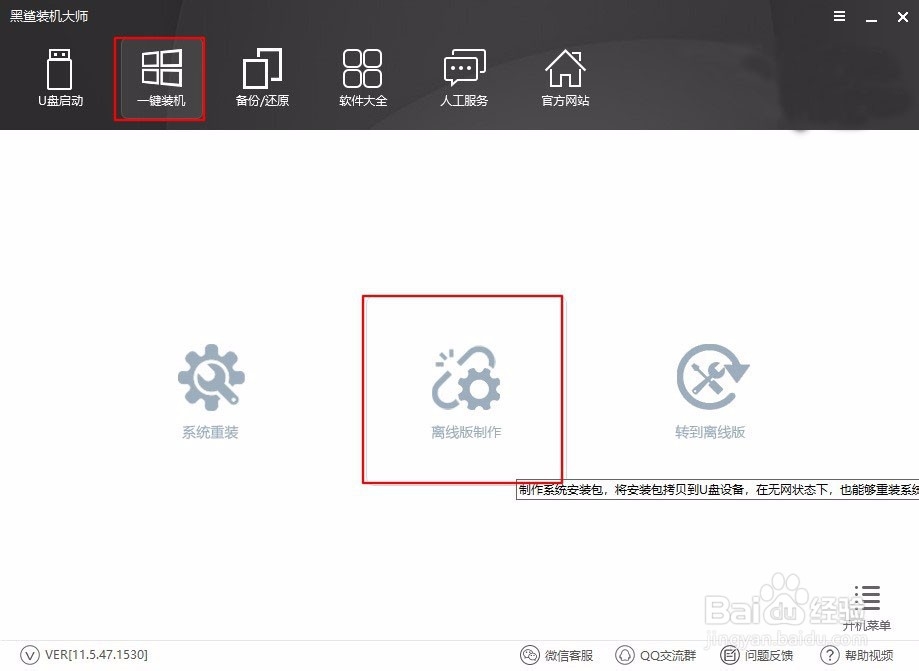 [图]2/9
[图]2/9选择win7系统文件进行下载,我就直接选择win7旗舰版,根据自己需要选择文件的导出位置后点击“一键制作离线版”。
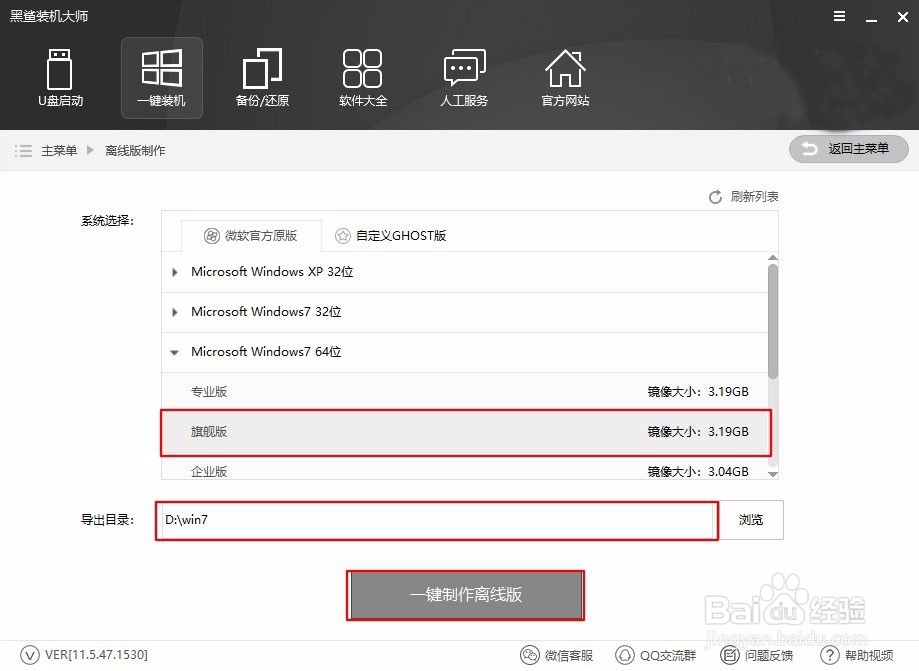 [图]3/9
[图]3/9电脑开始自动下载win7系统文件,全程无需大家手动进行操作。
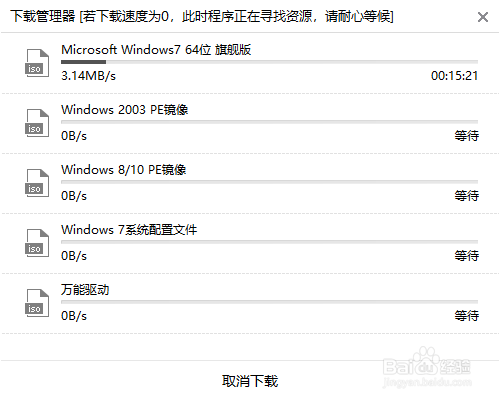 [图]4/9
[图]4/9win7系统文件下载完成后,可以点击“立即查看”找到安装包。
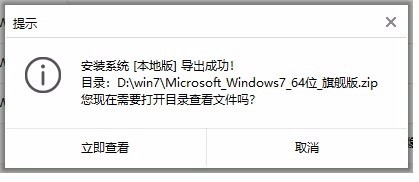 [图]5/9
[图]5/9此时开始解压压缩包,双击打开其中的应用程序进入离线重装界面。
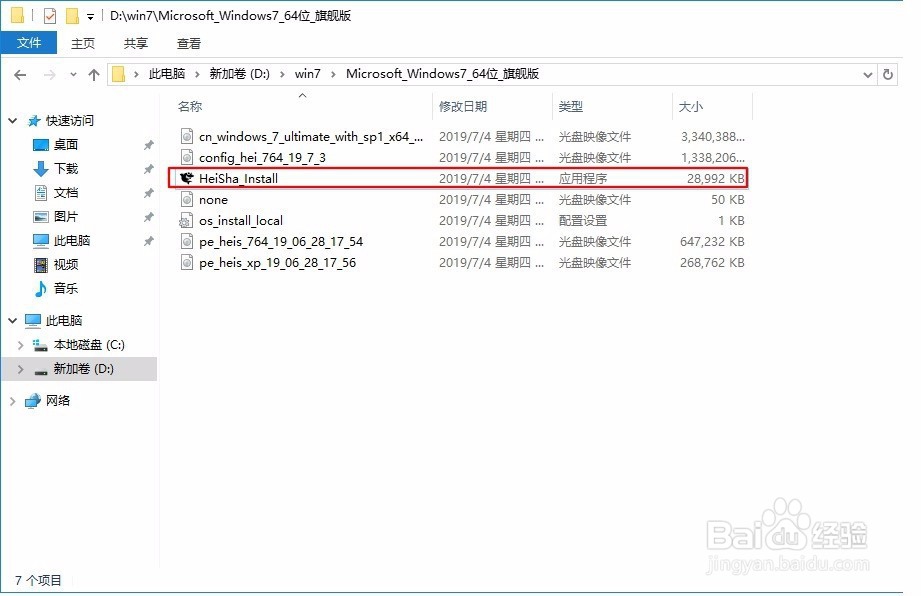 [图]6/9
[图]6/9我们可以在离线版界面的“数据备份”下勾选重要的文件进行备份,如果觉得没有必要的话可以忽略此步骤,最后点击“安装系统”。
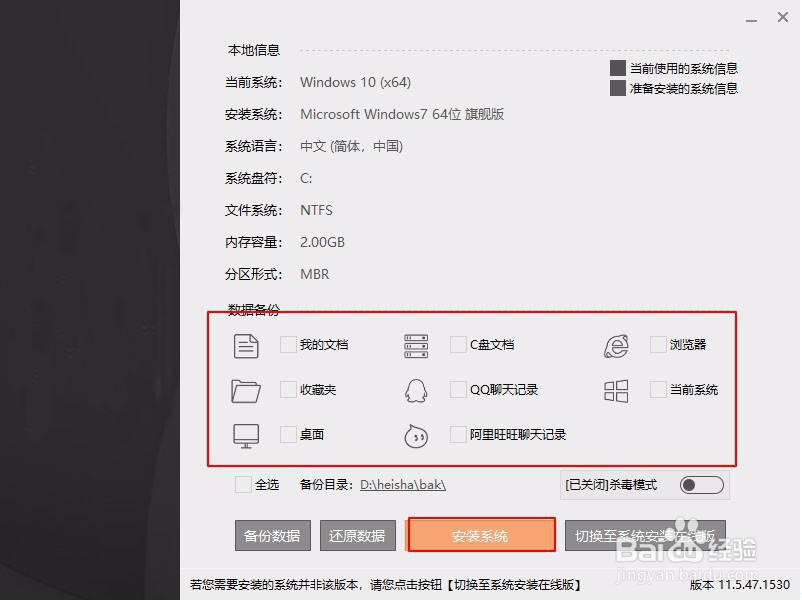 [图]7/9
[图]7/9win7系统部署完成后“立即重启”电脑。
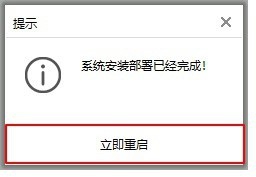 [图]8/9
[图]8/9经过以上步骤我们可以成功进入PE系统,电脑开始进入安装win7系统状态,请大家耐心等待一段时间即可。
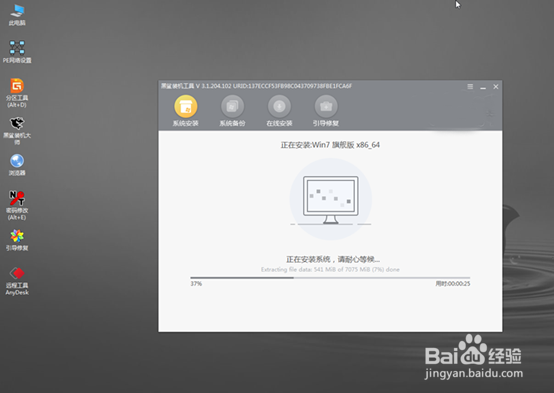 [图]9/9
[图]9/9经过一段时间等待成功安装系统后再次重启电脑,最终进入win7桌面。此刻电脑离线重装成功,是不是觉得很神奇呢?
 [图]
[图]生活/家居经验推荐
- Q阴阳师逐月之刻攻略
- Q为什么说微信如何能看到对方现在的位置?
- Q想知道离婚起诉状怎么写才能立案?
- Q独家第一次坐飞机注意事项?
- Q这个二月二龙抬头有哪些民间习俗?
- Q推荐手机上如何自助刻章?
- Q有什么酥油的长期和短期保存方法
- Q有谁知道个体工商户公章刻章怎么申请
- Q优秀电脑没有网卡如何用数据线连接手机上网...
- Q头条榴莲怎么选?如何挑选到好吃的榴莲?
- Q哪些和女生聊天技巧,看了马上告别光棍。
- Q是什么第一次坐飞机注意事项?
- Q最近打了狂犬疫苗后的注意事项
- Q学习关于如何练字,分享给想练好书法的人
- Q重磅政府怎样知道你是否加入其他国籍?
- Q原创豆芽的生长过程观察日记(7天左右带图解...
- Q每日一问如何绑定老公微信
- Q哪的知道车牌号怎么查询车主电话
- Q怎么看宝妈如何做到工作与接孩子两不误?
- Q如何选择怎样在网上预约办理离婚
- Q[视频]那里腾讯会议主持人怎么转让
- Q[视频]有多少手机没有返回键怎么设置
- Q天猫精灵怎么设置闹钟
- Q[视频]听说数据统计表格怎么做
已有 71762 位经验达人注册
已帮助 97949 人解决了问题


